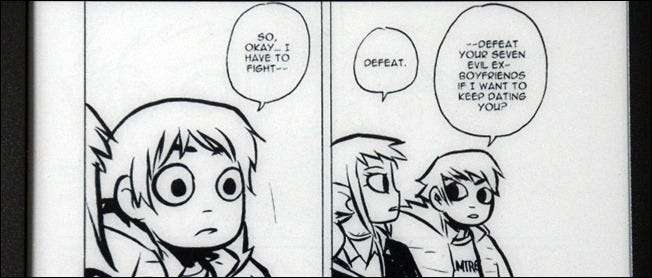
iPadは究極のコミックリーダーとして宣伝されてきましたが、それはあなたがKindleでお金を稼ぐことができないという意味ではありません。コミックやマンガを最適化してKindleに転送する方法は次のとおりです。
確かに、タブレットには大きなカラフルな画面が表示される場合があります。これは、ほとんどの漫画本に間違いなく適しています。しかし、Kindleのe-ink画面にはその場所があります。夜は目を痛めずに、屋外でも直射日光の当たる場所で読むことができ、バッテリーは絶対にキラーです。画面は小さいかもしれませんが、マンガやその他の白黒漫画にとっては、完璧な小さなデバイスです。
残念ながら、Kindleは一般的なCBRファイルとCBZファイルをそのまま読み取ることはできません。ただし、と呼ばれる便利なツールがあります Kindleコミックコンバーター Windows、macOS、およびLinuxで、コミックをKindleに適した形式に変換し、それらを最適化して、可能な限り最高の読書体験を得ることができます。 (注:その名前にもかかわらず、Kindle Comic Converterは、Kobo、Nook、および 他の電子書籍リーダー 。)
ステップ1:Kindle用にCBRファイルとCBZファイルを変換する
開始するには、 Kindleコミックコンバーターをダウンロード コンピュータで起動します。 CBR / CBZファイル(またはファイルのグループ)を追加するには、「ファイルの追加」ボタンをクリックします。
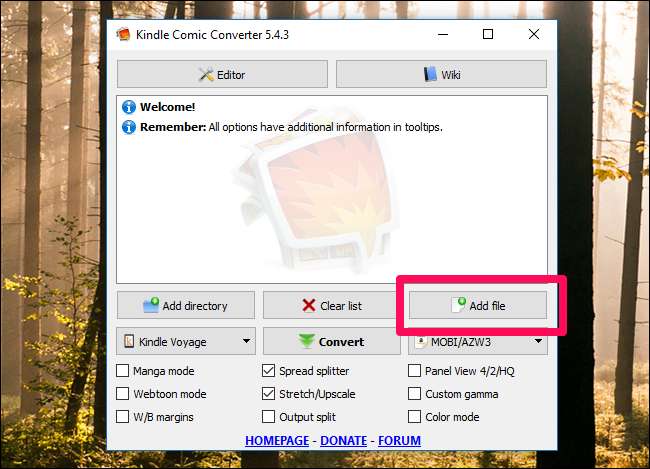
リストからファイルを選択します。 CtrlキーまたはShiftキーを押しながら、複数のファイルを選択できます。
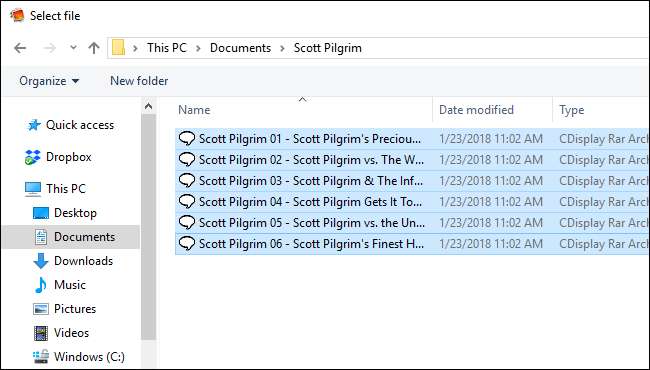
プログラムのウィンドウに、変換の準備ができているファイルのリストが表示されます。
そこから、左側のドロップダウンから電子書籍リーダーを選択すると(Kindle Paperwhite 3を使用しています)、オプションが事前に選択されているはずです。必要に応じて特定の調整を行うことができます(問題のコミックを右から左に読む場合の「マンガモード」など)。他のオプションのいずれかにマウスを合わせるだけで、それらの機能を確認できます。
準備ができたら、[変換]ボタンをクリックします。
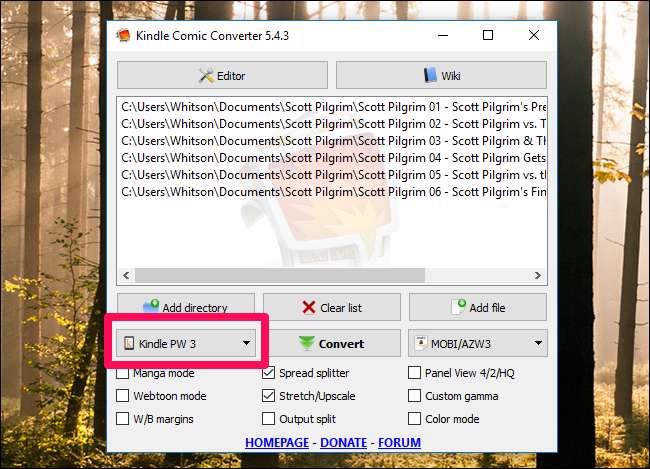
選択したファイルの数によっては、変換に時間がかかる場合があります。完了すると、変換されたファイルがソースファイルと同じフォルダにあるはずです。
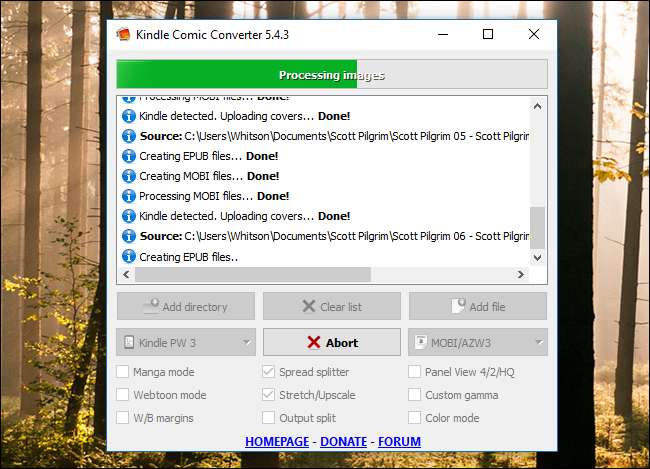
ステップ2:コミックをKindleにコピーする
以前に本をKindleにコピーしたことがある場合は、次のステップに慣れているはずです。 USBケーブルを使用してKindleをコンピューターに接続します。コンピューターのファイルエクスプローラーを開き、新しくマウントされたKindleドライブに移動します。
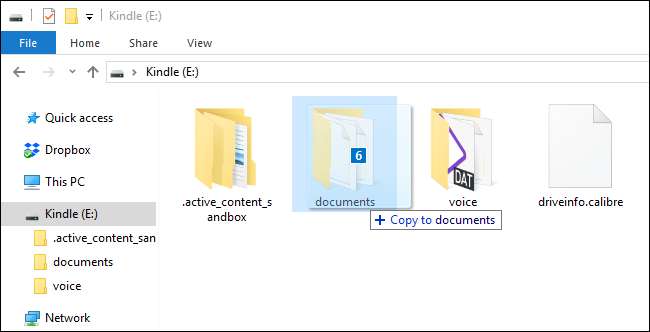
新しいコミックファイル(別の電子書籍リーダーを使用していない限り、MOBIまたはAZW3形式になる可能性があります)をデバイスにドラッグするだけです。Kindleでは、それらを「ドキュメント」フォルダーに配置しました。 Kindleを取り出してください。そうすれば、それらが読書リストに表示されるはずです。
関連: Calibreで電子書籍コレクションを整理する方法
注:次のこともできます Calibreのようなツールを使用する 他の本と同じように、コミックをKindleにコピーします。整理する地元の本がたくさんある場合、これは素晴らしいツールです。
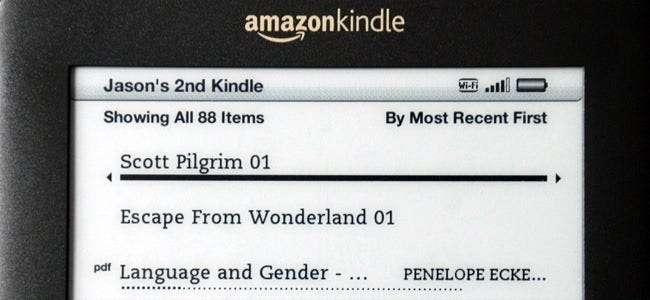
お使いのデバイスでコミックがどのように表示されるかを次に示します。選択しました スコットピルグリム シリーズで使用されている非常にシンプルでコントラストの高い線画は、一般的にマンガスタイルのアートワークがどのように見えるかを示す良い指標であるためです。
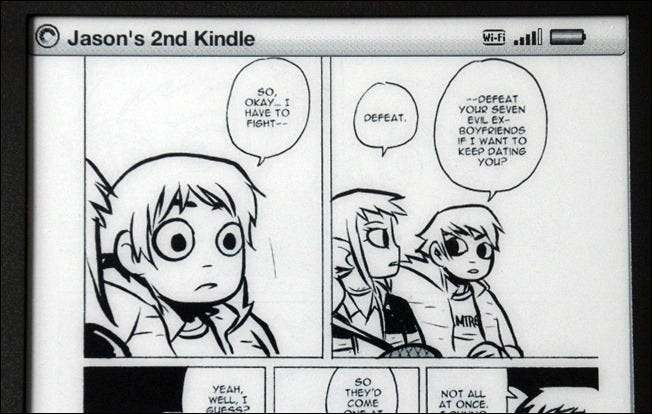
素晴らしく見えますよね?読みやすく、線画とダイアログのバブルが鮮明です。また、Kindleが新しいほど、見栄えが良くなります。
比較のために、こちらのページをご覧ください 不思議の国からの脱出 :
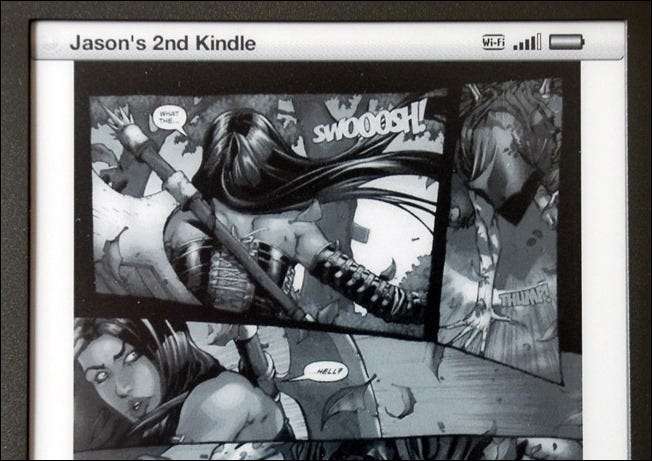
元のアートワークのディテールと彩度を考えると、これは本当に素晴らしい変換ですが、本を素晴らしいものにする多くのことを見逃しています。これは間違いなくタブレットで読む本ですが、Kindleでも引き続き使用できることを知っておくと便利です。







